windows11显示文件后缀名的教程
时间:2023-03-24 15:32:18作者:极光下载站人气:60
windows11自发布之日起,就有大量用户前去下载体验,这是因为windows11系统只要是安装了正版windows10系统的电脑,都可以免费下载使用,所以windows11系统受到了不少用户的欢迎,在windows11系统中,将许多实用的功能整合起来了,给用户带来了不一样的使用体验,并且能够提升用户的使用效率,当用户在使用windows11系统时,需要显示文件后缀名,就需要在文件资源管理器选项窗口中来设置,或是在文件夹选项窗口中来解决,直接取消其中的隐藏已知文件类型的扩展名即可解决,那么接下来就让小编来向大家一一介绍下显示文件后缀名的方法步骤吧,希望用户能够喜欢。

方法步骤
方法一
1.用户在任务栏中点击搜索图标,在显示出来的搜索菜单中,用户需要在搜索栏中输入文件夹资源管理器选项并回车,接着点击最佳匹配结果进入
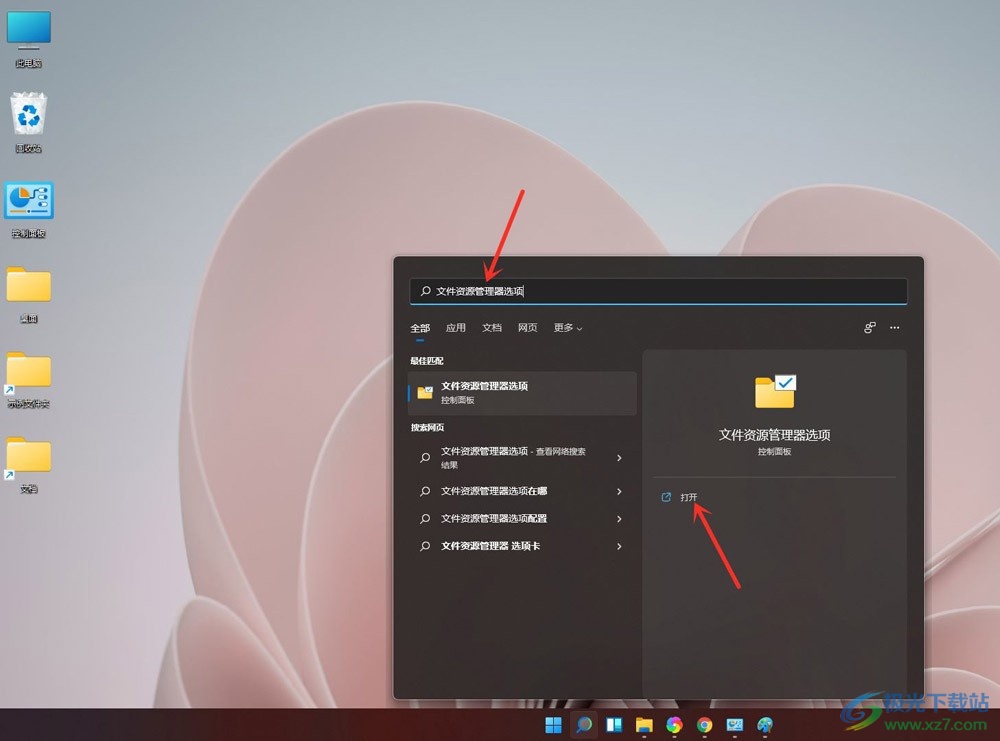
2.在打开的文件夹字资源管理器选项窗口中,用户将选项卡切换到查看选项卡上,并取消勾选其中的隐藏已知文件类型的扩展名选项,最后按下确定按钮即可
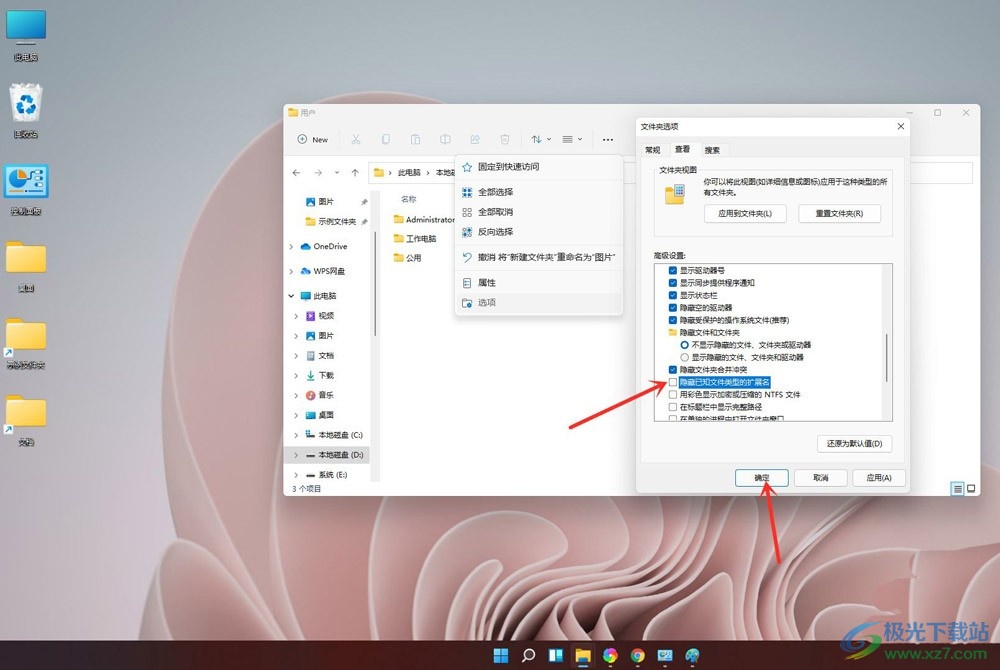
方法二
1.用户在桌面上任意打开的一个文件夹,进入到文件夹窗口中,用户需要在工具栏中点击三点图标
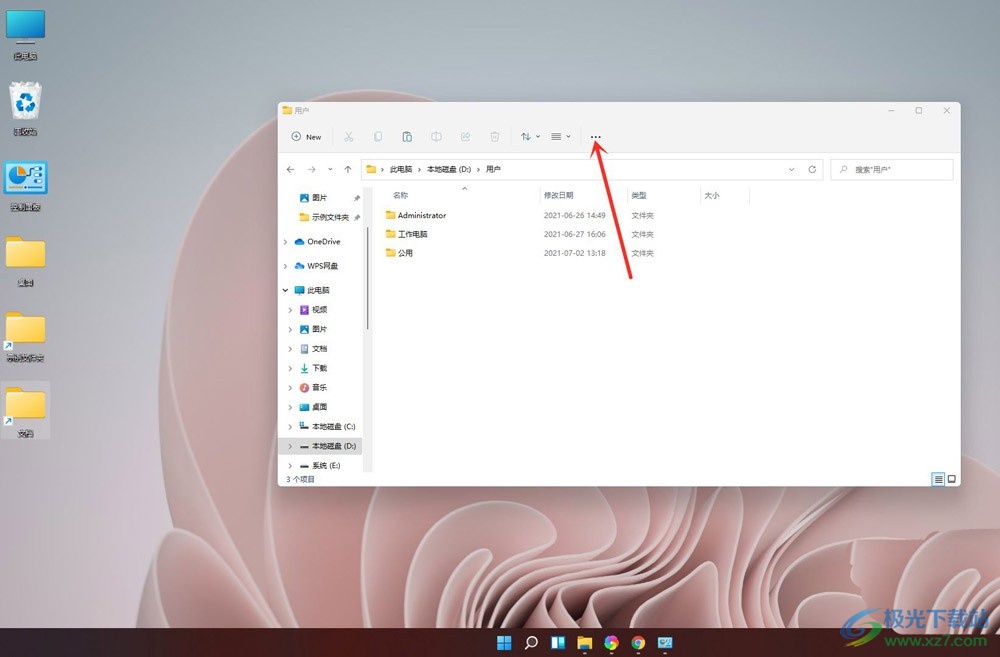
2.将会拓展出下拉菜单,用户选择其中的选项功能,以此来打开相关窗口

3.这时用户在打开的文件夹选项窗口中,需要将选项卡切换到查看选项卡上,随后取消勾选隐藏已知文件类型的扩展名选项即可解决问题
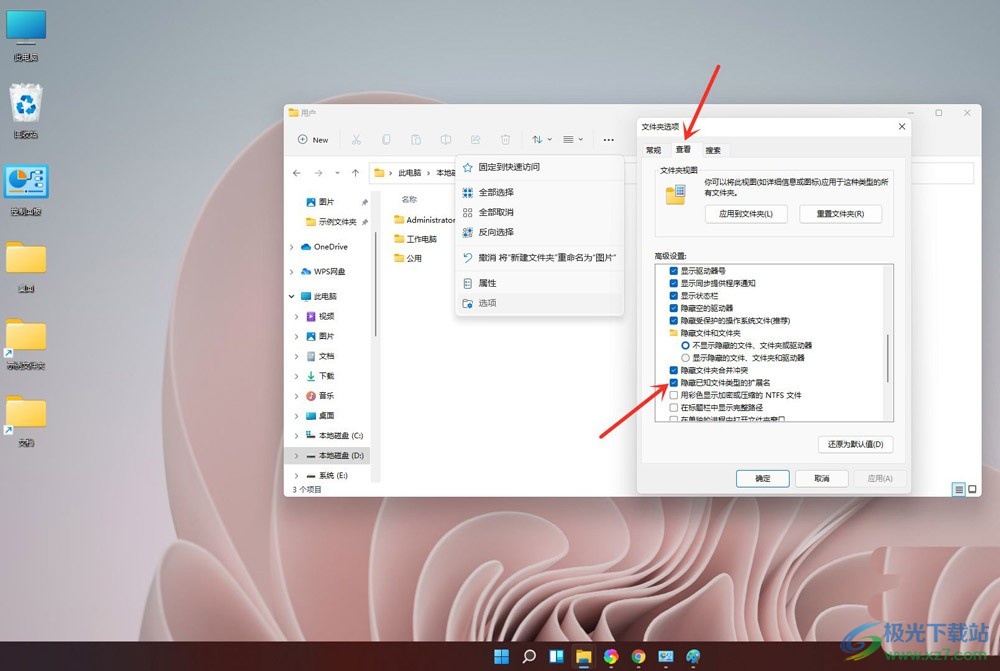
4.取消勾选后,用户在文件夹选项右下角处点击确定按钮就可以了

以上就是小编对用户提出问题整理出来的方法步骤,一共有两种显示方法,用户可以在文件资源管理器选项窗口中或是在文件夹选项窗口中来解决,只需要取消勾选其中的隐藏已知文件类型的扩展名选项即可,因此有需要的用户可以任选一种方法来解决问题。
网友评论